Appearance
Профиль пользователя
Для того, чтобы перейти к работе с собственным профилем, выберите соответствующий пункт пользовательского меню, которое открывается нажатием на имя пользователя в правом верхнем углу интерфейса:
После этого откроется интерфейс изменения профиля пользователя:
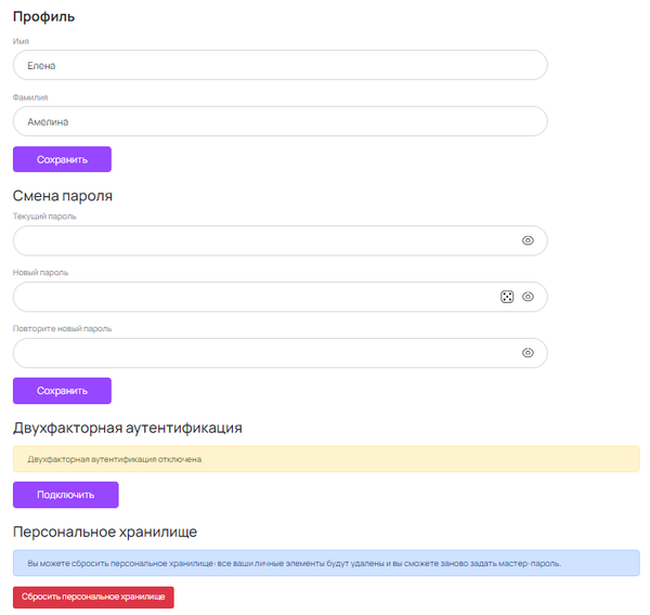
Изменение персональных данных
Для изменения собственного имени и фамилии, просто внесите новые значения в соответствующие поля и подтвердите операцию нажатием кнопки "Сохранить".
Изменение пароля
Для изменения пароля, вам необходимо будет последовательно заполнить три поля в нижней части интерфейса изменения профиля пользователя:
- Текущий пароль - укажите ваш действующий пароль для авторизации;
- Новый пароль - укажите новый желаемый пароль (вы также можете сгенерировать его автоматически с помощью иконки с игральной костью - подробнее об этой функции читайте в разделе "Автоматический генератор паролей").
- Повторите новый пароль - еще раз укажите новый желаемый пароль, он должен совпадать с паролем, введенным в предыдущем поле.
Цвет рамки поля для ввода пароля отражает степень устойчивости пароля ко взлому. Предпочтительнее, чтобы она была зелёной. Подробнее в разделе «Работа с паролями. Добавление нового пароля»
Не забудьте подтвердить внесенные изменения нажатием кнопки "Сохранить".
Двухфакторная аутентификация
Для более надёжного хранения ваших паролей, программой предусмотрена дополнительная степень защиты в виде двухфакторной аутентификации. Для активации данной опции нажмите на кнопку «Подключить».
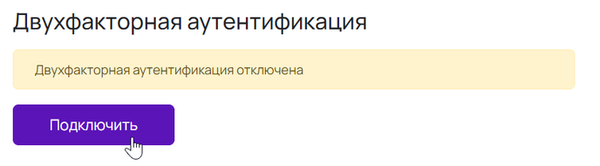
В появившемся окне вы увидите QR-код и ключ для ввода в приложение для аутентификации.
Двухфакторная аутентификация возможна по средствам Google Authenticator, Microsoft Authenticator, FreeOTP или другого способа, поддерживающий алгоритм TOTP (алгоритм создания одноразовых паролей на основе времени).
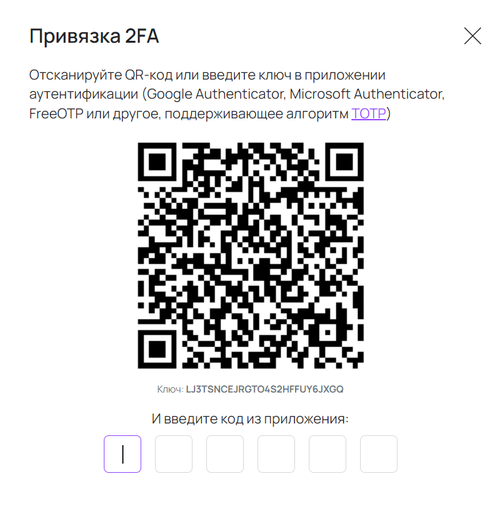
Отсканировав QR-код или введя ключ в приложение для аутентификации, вам будет сгенерирован одноразовый пароль из шести цифр, которые необходимо вписать в соответствующие окошки. После введения последнего числа, программа автоматически активирует ввод, текущее окно закроется, и вы вернётесь на страницу своего профиля. Раздел «Двухфакторная аутентификация» сменит цвет с жёлтого на зелёный, а в тексте «отключена» смениться на «включена».
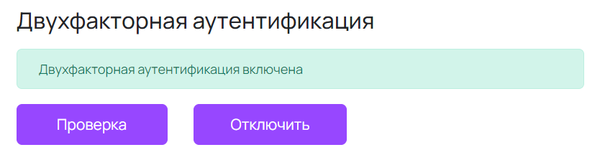
Вы можете сразу протестировать работу опции, нажав на кнопку «Проверить». В появившемся окне введите новый пароль, предлагаемый вашим приложением с алгоритмом TOTP, для данного сервиса.
Отключение двухфакторной аутентификации
Вы можете отменить двухфакторную аутентификацию, кликнув на кнопку «Отключить» и подтвердив свой выбор в появившемся окне (предварительно установив галочку в чек боксе «Я понимаю, что действие отменить невозможно»).
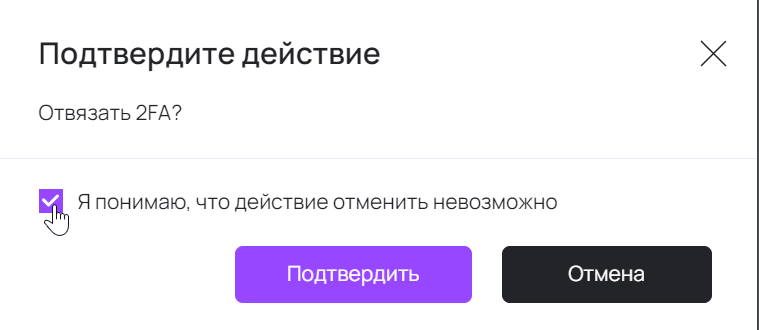
Если пользователь, утратил доступ к устройству с приложением аутентификации, то сбросить режим двухфакторной авторизации сможет только Администратор системы.